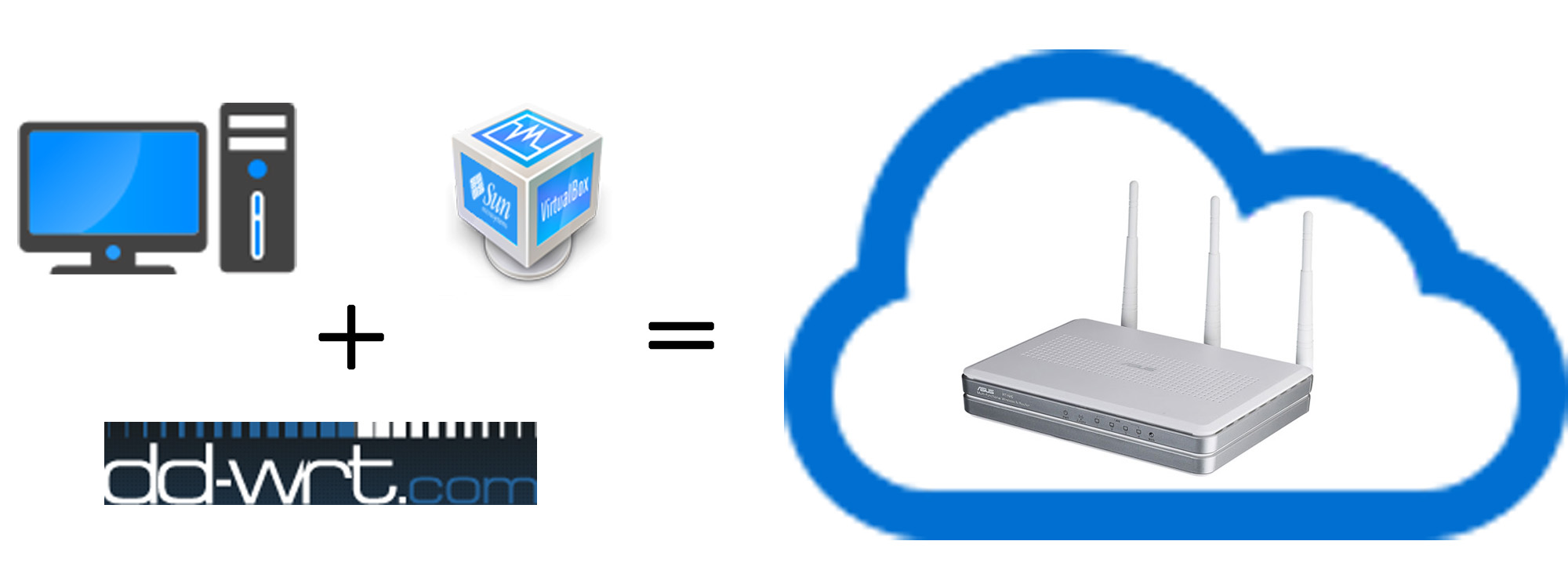
Présentation:
Pour le travail, je dois souvent travailler avec des routeurs flashés sur DD-WRT ou OpenWRT. Tout le temps, j'ai réussi à me passer d'un routeur à la maison, mais les fonctionnalités de ces firmwares sont vraiment cool. Je pensais donc à acheter un routeur, afin qu'il tire tous les services dont j'avais besoin. Je me suis arrêté à l' Asus RT-N16 , mais, cependant, ce jouet était cher pour moi. Ceci malgré le fait qu'il n'y avait pas vraiment besoin de routeur, car La carte réseau Wi-Fi TP-LINK WN851ND est parfaitement enregistrée.
Donc, l'idée d'un routeur virtuel est venue avec l' expérience, dont je vais partager la configuration avec vous maintenant.
Un peu sur les avantages et les inconvénients:
1. + Faible coût
les coûts supplémentaires pour moi se sont élevés à 150 roubles pour l'achat de la 2ème carte réseau,
acheter deux cartes à la fois coûtera environ 1000r
2. + Haute performance.
Le maximum auquel nous sommes limités est les caractéristiques de l'ordinateur lui-même.
3. + Il n'y a aucune référence à un fer clair.
Donne la liberté de configurer notre routeur
4. - Dépendance informatique.
Un facteur externe pour ce routeur est le système d'exploitation, qui ne fonctionne pas toujours de manière stable.
5. - Fonctionnement constant de l'ordinateur.
Après avoir installé une glacière silencieuse, ce n'est pas du tout un problème.
6. - Il y a des difficultés d'installation.
Tout le monde ne comprendra pas et ne maîtrisera pas, encore moins voir le point
DD-WRT ou OpenWRT?
OpenWRT est un firmware sympa, mais sur x86 il y a des problèmes avec le chargeur de démarrage.
(Le redémarrage du logiciel n'a pas fonctionné, c'est-à-dire qu'arrêter complètement la machine virtuelle et la redémarrer.
Après avoir mis à jour VirtualBox en 4.3.4, il a cessé de fonctionner du tout.)
Les problèmes avec DD-WRT ne pouvaient pas non plus être évités, mais elle n'en était qu'une et je ne m'y attarderai pas.
Nous commençons:
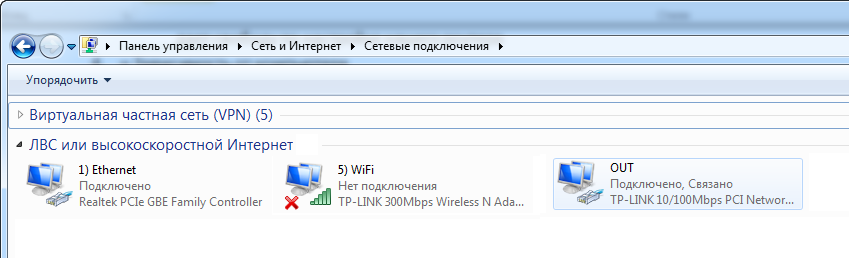
L'image initiale de mes connexions réseau
Pour commencer, téléchargez et installez VirtualBox , car
manquant, et une archive dans laquelle tous les programmes et fichiers nécessaires sont présents.
Nous configurons (créons) une machine virtuelle. Je ne répéterai pas comment faire, vous pouvez lire dans l' article , seulement naturellement dans les médias, indiquez notre image du firmware téléchargé plus tôt dans l'archive.
Première configuration:
La première configuration est plus facile à faire via une autre machine virtuelle avec OS invité ,
connecté au routeur via le réseau interne.
Vous pouvez voir les paramètres réseau dans la capture d'écran.
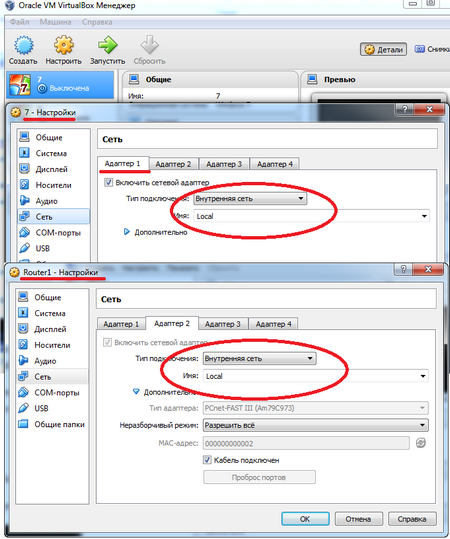
Démarrez les deux machines. Ouvrez le navigateur dans le système invité et
allez à l'adresse http://192.168.1.1/ .
Si vous avez vu l'image suivante, réjouissez-vous!
Tu l'as fait!
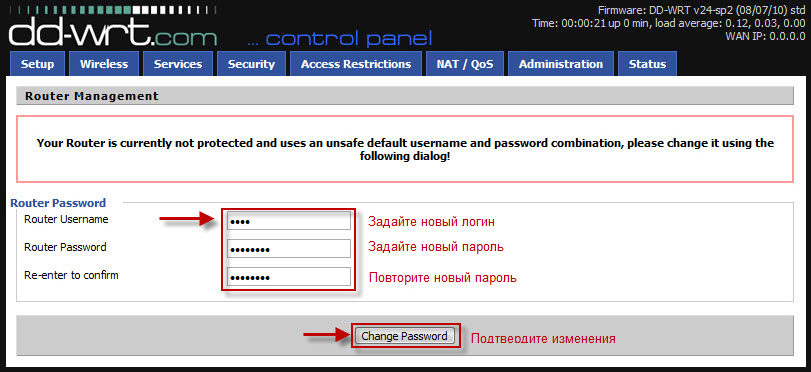
Ici, il suffit de saisir simplement un nouveau login et mot de passe.
N'hésitez pas à cliquer sur Modifier le mot de passe , puis à désactiver les deux machines (routeur et système d'exploitation).
Configurez le réseau:
1) Créez de nouvelles interfaces.
Dans la fenêtre principale de VirtualBox, appuyez sur la combinaison Ctrl + G.
Accédez à Réseau-> Réseaux virtuels hôtes. Créez deux
adaptateur virtuel et immédiatement dans les paramètres ip, nous mettons tout dans la machine:
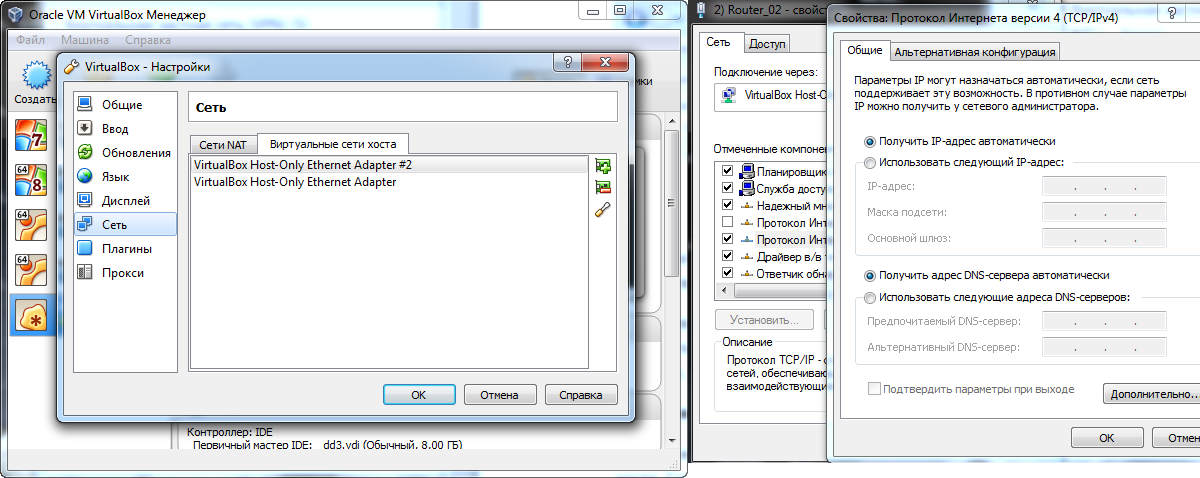
2) Configurez le réseau du routeur.
Nous incluons les quatre adaptateurs réseau.
Nous vérifions que partout le type d'adaptateur est PCnet- FAST III .
Partout, j'ai autorisé le mode aveugle.
Dans le premier adaptateur, je crée un pont réseau avec un adaptateur dans lequel j'ai accès à Internet et
parce que J'ai une liaison sur l'adresse MAC, enregistrée exactement comme l'adaptateur.
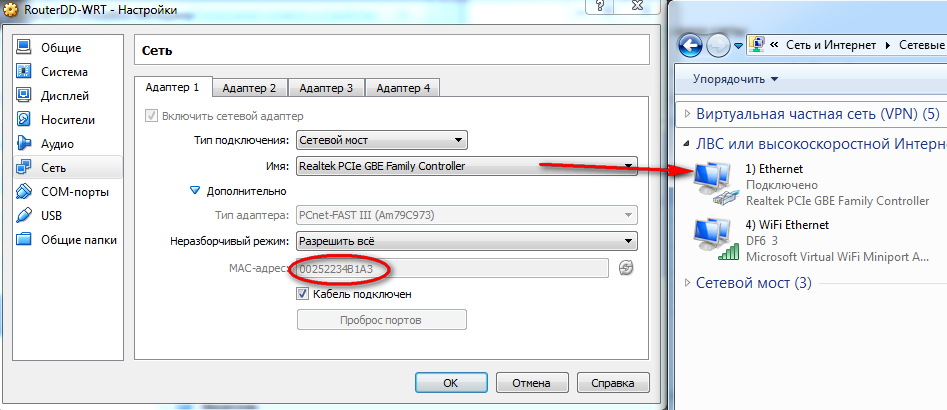
Le deuxième adaptateur rend le type de connexion Adaptateur d'hôte virtuel et
sélectionnez le premier adaptateur dans le nom.
Adresse Mac pour la beauté, j'ai écrit 000000000002
et dans les connexions réseau appelées la connexion 2) Router_02
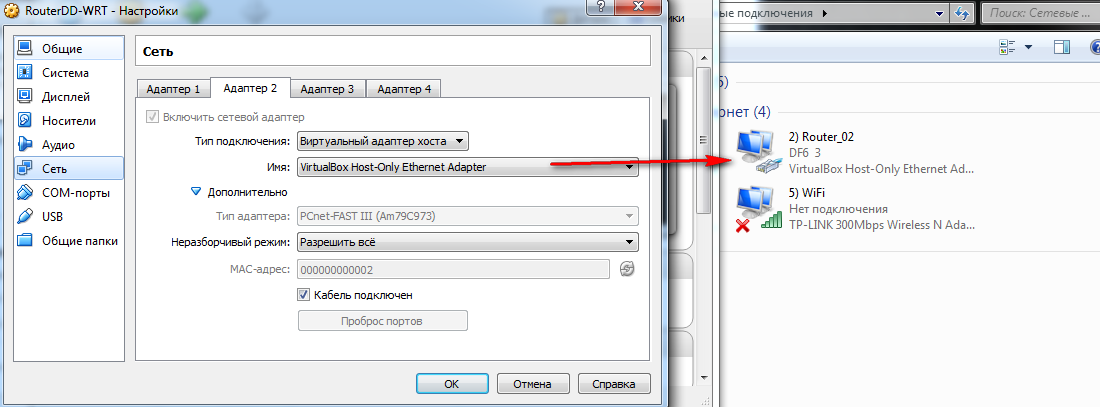
Nous faisons le troisième adaptateur par analogie avec le second, seulement deux
changer en triplets.
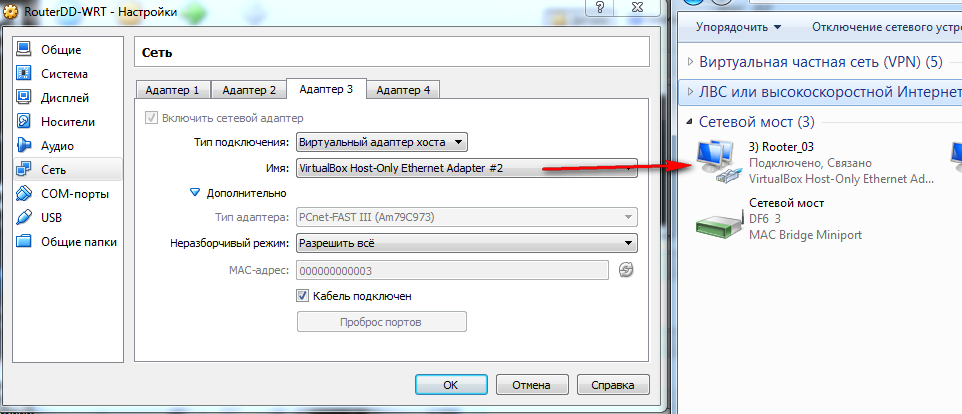
Quatrième congé pour l'instant non connecté
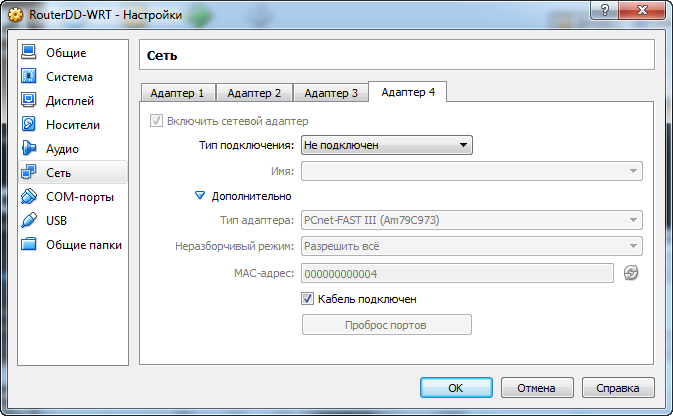
Et maintenant nous sommes d'accord:
Nous redirigerons l'intégralité du canal Internet vers le routeur et le distribuerons via des adaptateurs virtuels.
Nous avons besoin d'un deuxième adaptateur pour accéder à Internet de cette machine (hôte) particulière,
et le troisième pour distribuer le réseau via LAN. Sinon, si vous distribuez Internet sur lequel nous sommes assis, alors
il y aura des problèmes de routage, comme le montre la pratique.
Nous démarrons tout Internet sur le routeur:
Désactiver tous les services, clients et protocoles dans les propriétés de l'interface réseau Internet d'Internet,
sauf VirtualBox Bridged Networking Driver
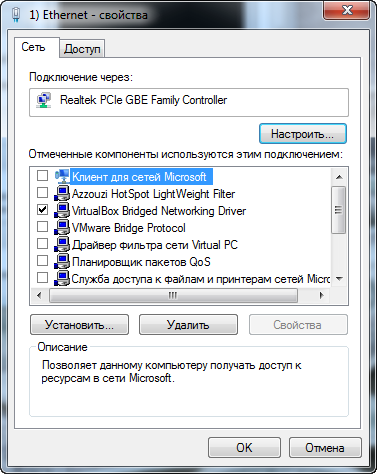
Nous distribuons Internet sur Lan:
Parce que les quatre adaptateurs de routeur seront occupés avec nous, nous faisons le pont réseau à l'aide des outils du système d'exploitation.
Nous désactivons tout ce qui se trouve dans les propriétés de la deuxième carte réseau, puis nous le combinons en un pont réseau avec 3) Router_03

Nous distribuons Internet via Wi-Fi:
J'aime le programme MyPublicWiFi, qui est également dans les archives.
En principe, vous pouvez en choisir un autre. Je dirai que j'aime beaucoup d'autres analogues, mais pour cette tâche, cela convient parfaitement.
Vous le configurez une fois et après cela, il activera automatiquement le point d'accès.
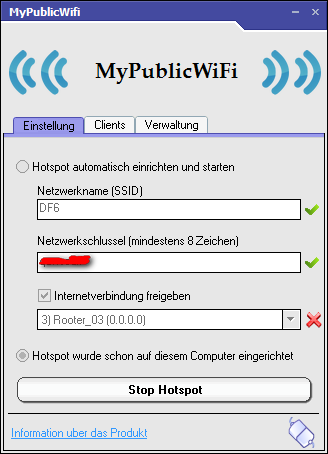
Après avoir démarré le point d'accès dans les connexions réseau
Vous disposerez d'un autre adaptateur Microsoft Virtual WiFi Miniport .
Tous les paramètres IP sont définis automatiquement et ajoutés au pont réseau avec le quatrième adaptateur de routeur
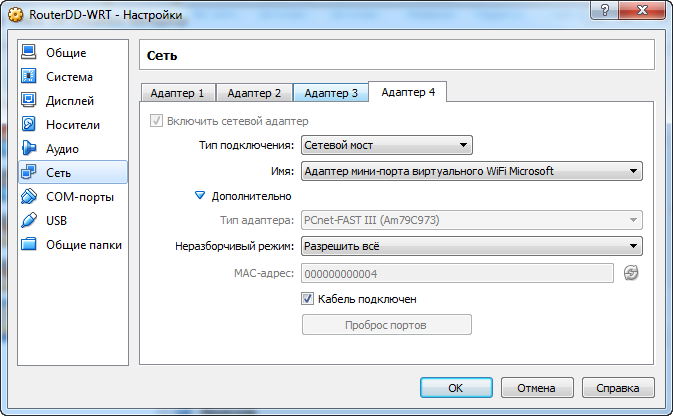
Mod silencieux:
Lancement caché du routeur.
À l'aide de procexp.exe, ouvrez les propriétés du processus du routeur et copiez les paramètres de démarrage.
Modifiez le fichier StartRouterVirtualBox.VBS et remplacez les paramètres par les vôtres.
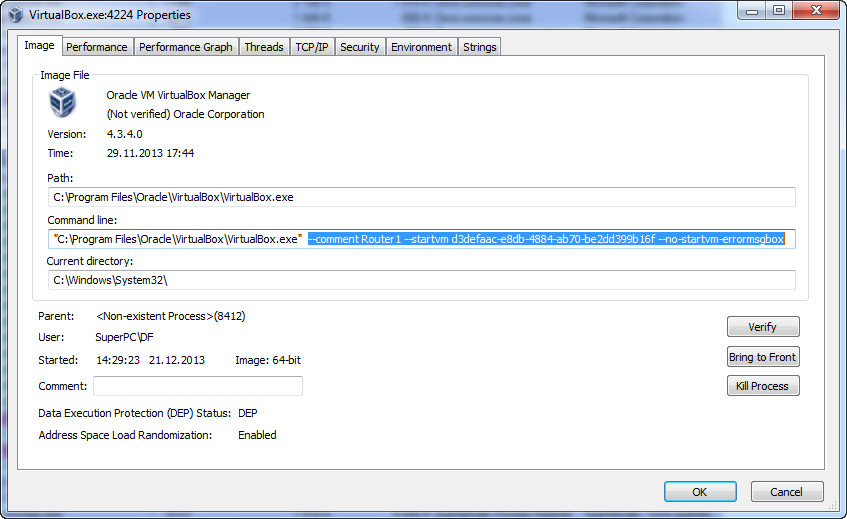
Vous pouvez simplement lancer le script au démarrage.
J'ai préféré une autre option - Planificateur de tâches
A créé une tâche avec le nom "1) StartRouterVirtualBox", chargé de s'exécuter avec les autorisations les plus élevées.
Dans les déclencheurs, j'ai créé une condition lors de la connexion et dans les actions, j'ai spécifié le chemin d'accès au script.
Lancement caché de MyPublicWiFi.
Nous créons la tâche "2) MyPublicWiFi".
Changez le compte en « système » (si vous avez Windows 8, puis « Système ») (écrivez avec des stylos)
Nous faisons les droits les plus élevés et cachons la tâche.
Dans les actions, nous indiquons le lancement du programme,
et dans le déclencheur, nous créons un «lancement à la connexion de n'importe quel utilisateur» avec un délai de 30 secondes.
Configuration du routeur:
Je ne répéterai pas comment configurer DD-WRT.
Vous pouvez lire Internet et tous les paramètres du firmware ici et bien sûr google pour vous aider , ainsi que la vidéo que j'ai enregistrée.
Tous les fichiers et vidéos.
Je vous souhaite plein succès dans les expériences! A très bientôt!